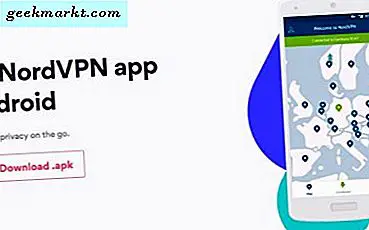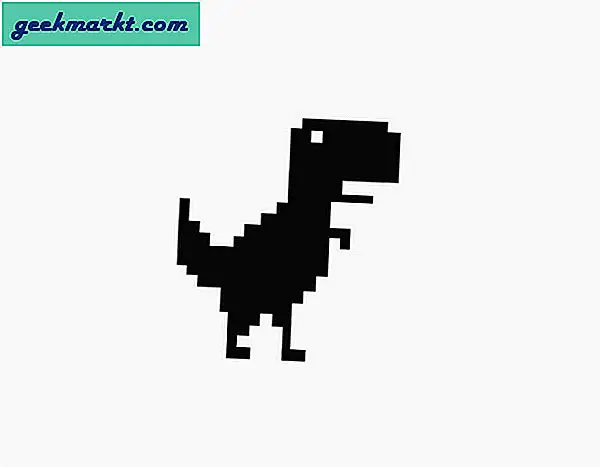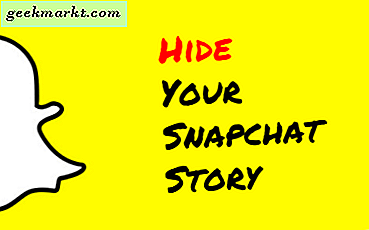Google Slides ist vollständig und eine erstaunliche App, um Präsentationen im laufenden Betrieb zu erstellen. Es funktioniert auf jeder Plattform und jedem Browser, genau wie jeder andere Google App-Teil der G Suite. Dies bedeutet auch, dass es eine Vielzahl von Google Slides-Add-Ons unterstützt, die auf dem G Suite Marketplace verfügbar sind. Aber welche sollten Sie installieren und warum?
In der vergangenen Woche haben wir uns mit Add-Ons für Dokumente, Blätter, Formulare, Google Mail und andere Google-Apps befasst. Heute werden wir Add-Ons für Google Slides behandeln. Mit diesen Add-Ons können Sie Folien optimal erstellen, verwalten und Ihrem Publikum präsentieren.
Lass uns anfangen.
Lesen Sie auch: Die 9 besten Google Mail-Add-Ons, um E-Mails besser zu verwalten
Beste Google Slides Add-Ons
1. Folien Toolbox
Ausgehend von einem All-in-One-Tool führt das Slides Toolbox-Add-On für Google Slides kleine, wiederholte Aufgaben mit einem Klick auf eine Schaltfläche aus. Ändern Sie beispielsweise die Groß- und Kleinschreibung des ausgewählten Texts, formatieren Sie den Text, verwalten Sie die Ausrichtung der Abstände zwischen den Folien, ändern und verwalten Sie Größe, Farbe, geben oder invertieren Sie den Text, entfernen Sie leere Zeilen und Leerzeichen und vieles mehr.
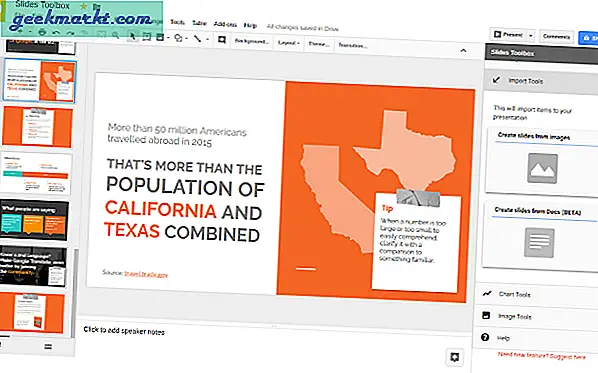
Die Slide Toolbox ist ein Muss für jeden Google Slide-Nutzer. Es hilft Ihnen, Fehler zu beseitigen und alle Folien mit wenigen Klicks aufzuräumen. Sie müssen diese lästigen Fehler jetzt nicht mehr suchen. Dann kommen Seitenformatierungswerkzeuge wie Zentrieren, Ausrichten, Skalieren, Drehen und Ändern der Seitengröße. Sie können Bilder auch in verschiedenen Formaten exportieren oder ihre Position und Größe über Folien hinweg ändern. Wie ich schon sagte, ein Muss.
Laden Sie die Slides Toolbox herunter: Google Slides
2. Slido
Präsentationen zu halten ist nicht genug. Sobald Sie fertig sind, müssen Sie auf Fragen der Zuschauer warten und diese beantworten. Dies ist einfach, wenn Sie dies live in einem kleinen Konferenzraum tun. Was ist mit Remote-Präsentationen oder wenn es sich um ein großes Auditorium handelt? Mit Slido können Sie Live-Umfragen zu Fragen und Antworten erstellen, um Feedback zu erhalten und häufig gestellte, aber brennende Fragen zu beantworten.
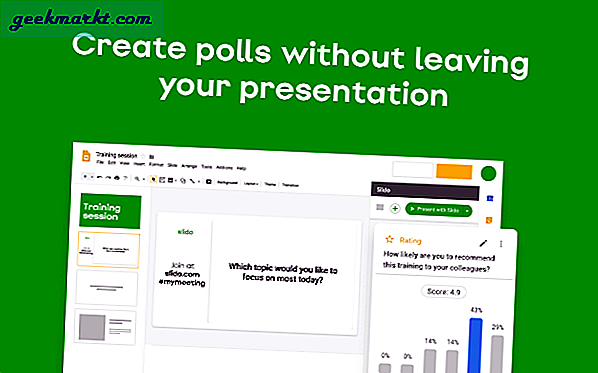
Es ist nicht erforderlich, hin und her zu wechseln. Machen Sie es einfach direkt in Google Slides mit einem einzigen Klick. Okay, vielleicht mehr als ein paar Klicks, aber Sie haben die Idee. Slido ist eines der besten Google Slides-Add-Ons, die jeder Präsentator installieren muss, um sicherzustellen, dass er auf Feedback vorbereitet ist.
Slido herunterladen: Google Slides
Lesen Sie auch: 9 besten Google Forms-Add-Ons zur Steigerung der Produktivität (2019)
3. Kaizena
Kaizena wurde für Lehrer entwickelt. Dies hilft ihnen dabei, Feedback zu eingereichten Dokumenten, Berichten, Forschungsergebnissen, Projekten und Studien von Studenten zu geben. Feedback hilft den Schülern, ihre Fehler und Irrtümer zu verstehen und daraus zu lernen. Es gibt eine Menge Forschung, die dies unterstützt. Feedback kann in Form von Text- oder Sprachkommentaren, Fähigkeiten und Lektionen angeboten werden.
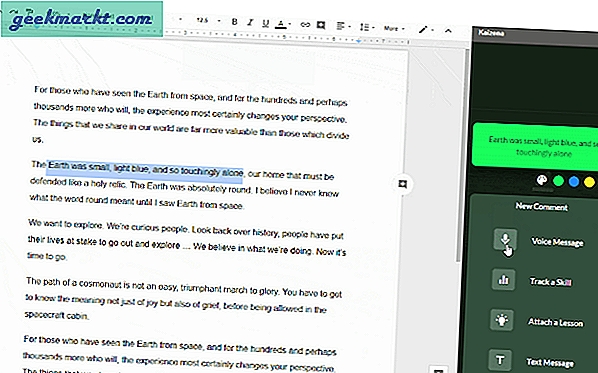
Lektionen sind vorab gespeicherte Rückmeldungen, die Sie an jeden Teil des Dokuments oder der Folie anhängen können. Das spart Zeit und erleichtert das Leben. Mithilfe von Fähigkeiten können Sie die Fähigkeiten und Stärken der Schüler identifizieren. Es ist eine Win-Win-Situation für Schüler und Lehrer. Markieren Sie einfach den Text oder wählen Sie ihn aus, um Kommentare zu hinterlassen, eine Lektion anzuhängen oder Notizen zu machen.
Beachten Sie, dass das Kaizena Google Slides-Add-On auch in Google Text & Tabellen funktioniert.
Laden Sie Kaizena herunter: Google Slides
Lesen Sie auch: 9 besten Google Sheets-Add-Ons zum Verwalten und Bearbeiten von Daten (2020)
4. Bilder entfernen und Symbole einfügen
Was ist eine gute Präsentation ohne schöne Symbole und atemberaubende Bilder? Wie sie sagen - Ein Bild sagt mehr als tausend Worte. Zwei bemerkenswerte Google Slides-Add-Ons dafür sind Unsplash-Bilder und Einfügesymbole. Mit dem ersten können Sie kostenlos auf Tausende, wenn nicht Millionen von kostenlosen HD-Bildern in hoher Qualität zugreifen.
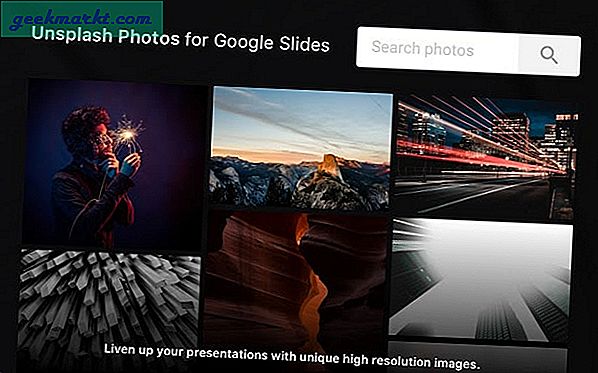
Mit dem zweiten werden über 1800 Symbole aus zwei verschiedenen Quellen kostenlos freigeschaltet. Diese werden auch mit transparenten Hintergründen geliefert, sodass Sie sie für eine größere Wirkung über jedem Bild verwenden können. Weitere Optionen sind das Hinzufügen von Effekten wie Hintergrund, Schatten, Größenänderung, Ändern der Symbolfarbe und mehr.
Eine weitere Option ist das Hinzufügen von Bildern, die in Ihrem Google Fotos-Konto gespeichert sind.
Unsplash-Bilder herunterladen: Google Slides
Download Einfügesymbole: Google Slides
5. Birnendeck
Eines der besten Google Slides-Add-Ons für diejenigen, die auf neue und interessante Weise mit ihrem Publikum interagieren möchten. Mit Pear Deck können Sie interaktive Fragen für Ihre Teilnehmer, Schüler und Zuschauer erstellen und sie zu Diskussionen anregen, die zum Nachdenken anregen.
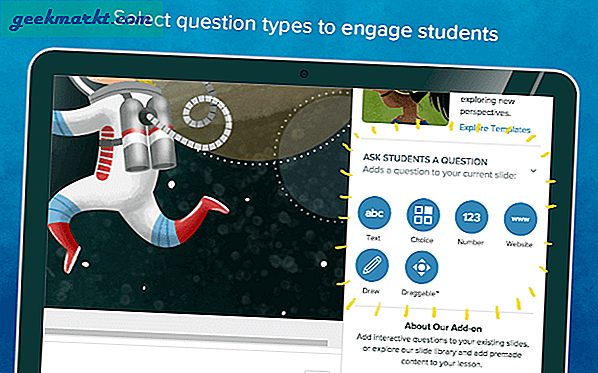
Das Beste ist, dass Sie nichts tun müssen, da eine Reihe von Vorlagen zur Auswahl stehen. Wählen Sie einfach diejenige aus, die Ihren Anforderungen entspricht, und bearbeiten Sie sie nach Ihren Wünschen. Einige Beispiele umfassen das Antworten nach Nummer oder Text, das Beenden von Tickets, Kontrollkästchen, Glocken und sogar das Zulassen, dass sie von ihren eigenen Geräten aus antworten. Weitere Funktionen sind das Bearbeiten von Schriftarten, Themen und Layouts.
Laden Sie Pear Deck herunter: Google Slides
6. Wohnung
Das flache Add-On ist sowohl in Google Slides als auch in Text & Tabellen verfügbar. Sie können jetzt ganz einfach Musiknotationen zu Ihren Folien hinzufügen. Während die Notation wie ein Bild wirkt, können Sie darauf klicken, um es tatsächlich abzuspielen. Sehr nützlich für Musikstudenten und -lehrer und überraschenderweise ein sehr beliebtes Google Slides-Add-On.
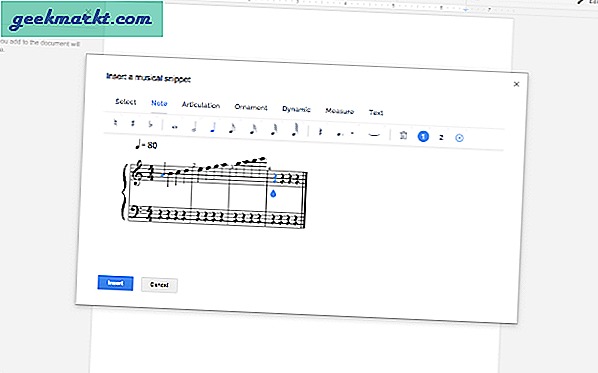
Flat ist zwar großartig und alles, aber ich würde Ihnen empfehlen, den Plan auf ihrer Website zu veröffentlichen, um die vollen Vorteile des Angebots des Teams zu nutzen.
Flat herunterladen: Google Slides
Lesen Sie auch: 9 besten Google Docs-Add-Ons, um das Beste daraus zu machen (2020)
7. ScriptSlide
Eines der größten Probleme, mit denen Moderatoren konfrontiert sind, besteht darin, nicht zu wissen, wann sie sprechen sollen, ohne sich umzudrehen und auf die Folien zu schauen. ScriptSlide löst dieses Problem mit einem Teleprompter, den Sie mit Ihrem Smartphone steuern können. Sie können Ihre Notizen und Hinweise jetzt entweder auf ein Smartphone oder Ihren Laptop importieren und damit eine fehlerfreie Präsentation liefern.
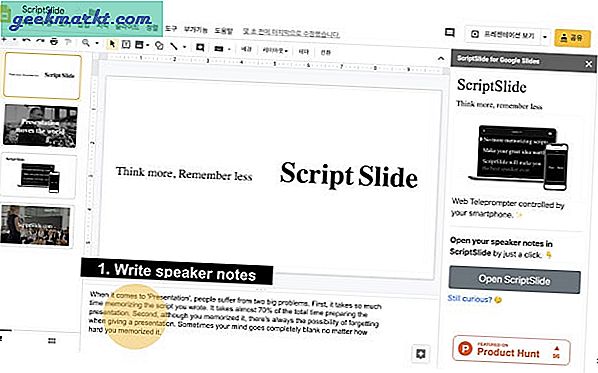
Außerdem müssen Sie Ihr Skript nicht mehr auswendig lernen. Warum auswendig lernen, wenn Sie es bei Bedarf lesen können? ScriptSlide ist eines der unverzichtbaren Google Slides-Add-Ons, die jeder Nutzer haben möchte.
ScriptSlide herunterladen: Google Slides
Google Slides Add-Ons
Es gibt ein Google Slides-Add-On für alle. Egal, ob Sie Schöpfer, Programmierer, Designer oder Komponist sind, für jeden ist etwas dabei. Ich würde Ihnen empfehlen, auch den offiziellen G Suite-Marktplatz zu besuchen und nach weiteren möglichen Add-Ons zu suchen, die auf Schlüsselwörtern basieren, die sich auf das Feld beziehen, in dem Sie arbeiten, und auf den wichtigsten Anforderungen. Es wäre fantastisch, wenn Sie Ihre Lieblings-Add-Ons in den Kommentaren unten teilen könnten.